How to Download and Update Dell Latitude 5420 Drivers for Windows

Apreneu com descarregar i actualitzar els controladors de Dell Latitude 5420 a Windows per a un rendiment optimitzat i una operació sense problemes.
La barra de tasques de Windows 11 no funciona? Bé, sí, si recentment heu actualitzat a Windows 11, és possible que trobeu alguns problemes i errors menors durant l'execució. Com que Windows 11 encara no ha fet el seu llançament oficial, s'està executant en una versió beta, de manera que podeu trobar diversos errors. La barra de tasques renovada de Windows 11 inclou una drecera al menú Inici, quadre de cerca, àrea de notificacions, icones d'aplicacions i molt més.
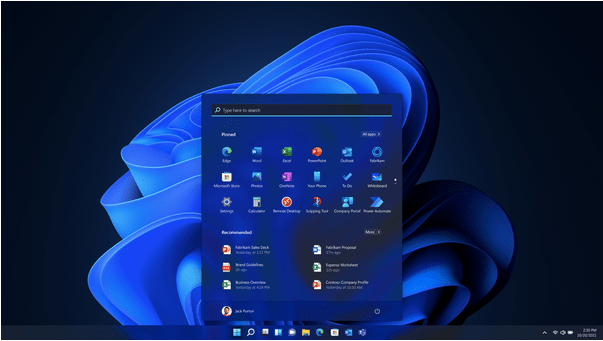
Per tant, si no podeu accedir a la barra de tasques de Windows 11, pot resultar extremadament molest. La majoria dels usuaris han informat que la barra de tasques de Windows 11 es va bloquejar i es va inactivar, cosa que no us deixa absolutament cap opció per emprendre cap altra acció.
En aquesta publicació, hem enumerat algunes solucions que podeu provar per solucionar el problema "La barra de tasques de Windows 11 no funciona" fent uns quants canvis ràpids a la configuració del vostre dispositiu. Podeu utilitzar qualsevol d'aquestes solucions per arreglar la barra de tasques o el menú Inici a Windows 11.
Comencem.
La barra de tasques de Windows 11 no funciona després de l'actualització? Aquí teniu la correcció!
1. Reinicieu els serveis
Com que la barra de tasques està encallada ara mateix, premeu la combinació de tecles Control + Maj + Esc per obrir el Gestor de tasques. A la finestra del Gestor de tasques, canvieu a la pestanya "Processos", cerqueu el servei "Explorador de Windows". Feu clic amb el botó dret sobre aquest servei i seleccioneu "Reiniciar".
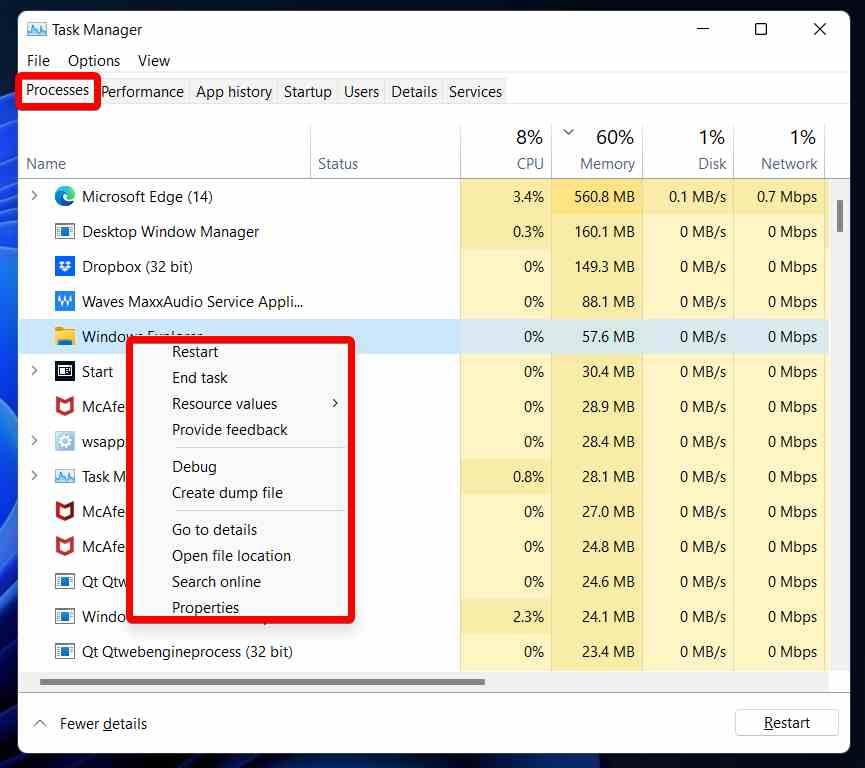
Ara, canvieu a la pestanya "Detalls" al Gestor de tasques. Cerqueu els serveis que s'indiquen a continuació, feu clic amb el botó dret a cadascun i seleccioneu "Finalitzar la tasca" en el mateix ordre:
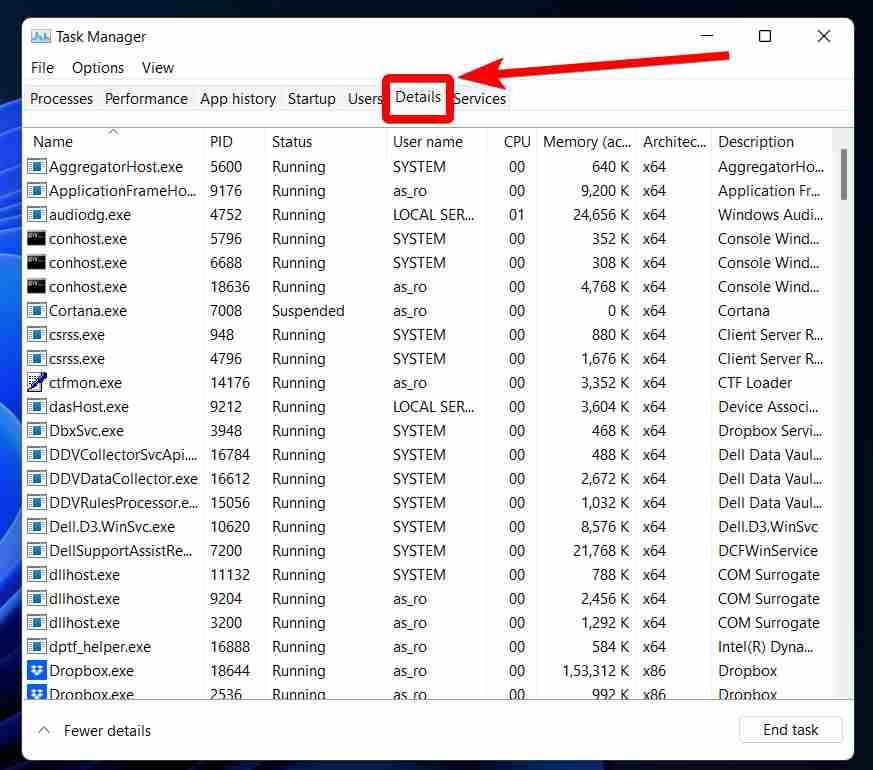
ShellExperienceHost.exe
SearchIndexer.exe
SearchHost.exe
RuntimeBroker.exe
Llegiu també: Com desactivar l'historial de cerca de l'explorador de fitxers a Windows 11
2. Apagueu el dispositiu
Normalment fem servir el menú Inici per apagar o reiniciar la vostra màquina. Però en aquest cas concret en què la barra de tasques de Windows 11 no es mostra, podeu utilitzar el botó d'engegada per apagar el dispositiu.
Premeu el botó d'engegada per apagar manualment el vostre PC i, a continuació, reinicieu-lo al cap d'uns segons. En reiniciar el dispositiu, es tornaran a carregar tots els serveis i components actius i us donarà l'oportunitat de començar de nou. Això pot ser útil per solucionar l'error temporal que va provocar que la barra de tasques de Windows 11 no funcionés.
Llegiu també: Instal·lació de Windows 11 bloquejada al 100%? Com arreglar
3. Repara els fitxers del sistema
La següent solució per solucionar el problema de "la barra de tasques de Windows 11 no funciona" és reparar els fitxers del sistema mitjançant el terminal de la línia d'ordres.
Premeu la combinació de tecles Windows + R per obrir el quadre de diàleg Executar, escriviu "cmd" i premeu Enter. Ara se us redirigirà a la finestra del símbol del sistema.
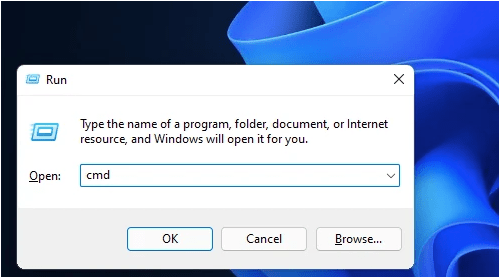
Introduïu les ordres següents i premeu Enter després de cadascuna:
Dism /Online /Cleanup-Image /ScanHealth
Dism /Online /Cleanup-Image /RestoreHealth
sfc /scannow
L'execució d'aquestes ordres repararà els fitxers del sistema danyats i corruptes del vostre dispositiu. Tanqueu la finestra del símbol del sistema i torneu a provar d'accedir a la barra de tasques per veure si està activa o no.
Llegiu també: Com crear una unitat USB d'arrencada de Windows 11
4. Torneu a instal·lar UWP
Reinstal·lar l'UWP bàsic (programa universal de Windows) us pot permetre solucionar el problema de la "barra de tasques de Windows 11 no visible". Per tornar a instal·lar l'UWP, haureu d'executar una ordre a Windows PowerShell (administrador). Seguiu aquests passos ràpids:
Premeu la tecla Windows + S per obrir la barra de cerca i escriviu Windows PowerShell. Seleccioneu l'opció "Windows PowerShell (administrador)" de la llista.
Introduïu aquesta ordre i premeu Enter per executar-la:
Get-AppxPackage -AllUsers | Foreach {Add-AppxPackage -DisableDevelopmentMode -Register “$ ($ _. InstallLocation) \ AppXManifest.xml”}
Si mentrestant veieu alguns textos vermells a la finestra de PowerShell, no us preocupeu! Espereu uns minuts fins que l'ordre s'executi correctament.
5. Creeu el XAML
Editant el fitxer XAML (Extensible Application Markup Language) a l'Editor del Registre, podeu arreglar fàcilment el menú Inici o la barra de tasques a Windows 11. Això és el que heu de fer.
Premeu la combinació de tecles Windows + R per obrir el quadre de diàleg Executar. Ara escriviu "Regedit" al quadre de text i premeu Enter per obrir l'Editor del Registre.
A la finestra de l'Editor del registre, navegueu a la ubicació de la carpeta següent:
HKEY_CURRENT_USER \ Software \ Microsoft \ Windows \ CurrentVersion \ Explorer \ Advanced
Feu clic amb el botó dret a la carpeta Avançada i seleccioneu Nou> Valor de paraula D de 32 bits.
Establiu el nou paràmetre com a "EnableXamlStartMenu". Feu doble clic al fitxer "EnableXamlStartMenu" i configureu el valor com a "0".
Tanqueu l'Editor del Registre i comproveu si ha arreglat la barra de tasques a Windows 11.
Preguntes freqüents:
Com puc arreglar la meva barra de tasques de Windows que no funciona?
Per arreglar la barra de tasques de Windows, podeu realitzar diverses tasques que inclouen reiniciar l'aplicació Explorador de Windows, fer canvis a l'Editor del registre, reinstal·lar l'UWP mitjançant PowerShell, reparar els fitxers del sistema o simplement reiniciar la vostra màquina.
Per què no funciona la meva barra de tasques?
Si recentment heu actualitzat el vostre dispositiu a Windows 11 registrant-vos al programa Windows Insider, és possible que tingueu problemes i errors menors mentre executeu aquesta actualització. Windows 11 encara es troba en la seva versió beta i s'espera que el llançament públic surti a finals d'aquest any amb millores de rendiment, correccions d'errors i més funcions.
Llegiu també: Com utilitzar la Restauració del sistema a Windows 11
Com puc arreglar el menú Inici a Windows 11?
Per arreglar el menú Inici a Windows 11, podeu provar un munt de trucs de resolució de problemes. A continuació, es mostren algunes coses que podeu fer per arreglar el menú Inici a Windows 11: reinicieu el dispositiu, tanqueu l'aplicació Explorador de Windows al Gestor de tasques, reinicieu l'ordinador i comproveu les últimes actualitzacions disponibles.
Per obtenir més informació, podeu visitar aquest enllaç sobre com solucionar el problema del menú Inici de Windows 11 que no funciona.
Conclusió
Per tant, gent, amb això s'acaba la nostra guia ràpida sobre com solucionar el problema "La barra de tasques de Windows 11 no funciona". Si la barra de tasques o el menú Inici ha deixat de funcionar de cop després d'haver actualitzat el dispositiu, podeu utilitzar qualsevol de les solucions esmentades anteriorment per solucionar aquest problema.
Ha estat útil aquesta publicació? No dubteu a compartir els vostres pensaments a la secció de comentaris.
Apreneu com descarregar i actualitzar els controladors de Dell Latitude 5420 a Windows per a un rendiment optimitzat i una operació sense problemes.
Apreneu a utilitzar Google Sheets, l
Are you facing difficulty playing Jade Empire special edition on your Windows PC? Read the blog to find out how to fix Jade Empire Special Edition Failed to find Steam on Windows 10.
Google Find My Device no funciona? No us preocupeu, el blog us proporcionarà una guia completa per resoldre problemes i resoldre problemes de Google Find My Device.
Exploreu solucions pas a pas adaptades als sistemes Mac, garantint una experiència de Discord perfecta sense interrupcions.
Apreneu a clonar qualsevol aplicació d'iPhone sense fer jailbreak al vostre dispositiu. Exploreu els millors cloners d'aplicacions per a iPhone per crear còpies d'aplicacions i canviar de compte fàcilment.
Exploreu els passos de resolució de problemes per resoldre problemes habituals i recupereu la reproducció de Netflix a Roku sense problemes.
Saps com veure totes les aplicacions que et segueixen a Facebook? I tens alguna idea de com bloquejar-los? Continueu llegint per trobar com protegir les vostres dades de les aplicacions rastrejades per Facebook.
Obteniu més informació sobre el mode d'impressió protegit de Windows i les instruccions pas a pas per activar-lo, millorant la seguretat i la qualitat d'impressió.
: Exploreu mètodes de resolució de problemes per resoldre l'error de memòria de referència La instrucció a 0x00 i garantir una experiència informàtica estable i sense errors.







